1. Tổng quan
Biểu hiện: Trên phần mềm cảnh báo “Tình trạng sử dụng CPU trên máy tính của bạn đang cao (>80%).Bạn vui lòng giảm mức sử dụng CPU và thực hiện chuyển đổi lại.”
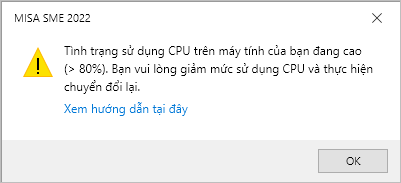
Nội dung:
- Nguyên nhân và biểu hiện lỗi CPU cao khi chuyển đổi dữ liệu.
- Các cách xử lý: khởi động lại máy tính, kết thúc hoặc khởi động lại tiến trình.
Phạm vi áp dụng: Quản trị hệ thống, người dùng thực hiện chuyển đổi dữ liệu.
2. Các cách xử lý
Thực hiện xử lý lỗi khi chuyển đổi dữ liệu từ phiên bản cũ lên phiên bản mới và nhận được thông báo “Tình trạng sử dụng CPU trên máy tính của bạn đang cao (>80%).Bạn vui lòng giảm mức sử dụng CPU và thực hiện chuyển đổi lại.” theo 1 trong 2 cách sau:
2.1. Khởi động lại máy tính
Thao tác này có thể khắc phục được vấn đề, đặc biệt trong trường hợp đã mở máy quá lâu mà chưa khởi động lại. Việc khởi động lại có thể xóa tệp tạm thời và có khả năng giải quyết tình trạng tốc độ của các tiến trình đã chạy trong thời gian dài bị chậm.
Bước 1: Lưu lại toàn bộ dữ liệu các công việc đang thực hiện. Bước 2: Khởi động lại máy tính. Bước 3: Mở chương trình và thực hiện chuyển đổi lại dữ liệu. 2.2. Kết thúc hoặc khởi động lại tiến trình
Bước 1: Nhấn chuột phải vào thanh Taskbar\ chọn Task Manager (hoặc sử dụng phím tắt Ctrl+Shift+Esc).
Bước 2: Nhấp vào mục More details để mở ra các tiến trình Windows chạy nền. Bước 3: Tìm cột “CPU” gần ở trên cùng của tab Processes rồi nhấp vào đó để sắp xếp các mục theo mức sử dụng CPU.
|

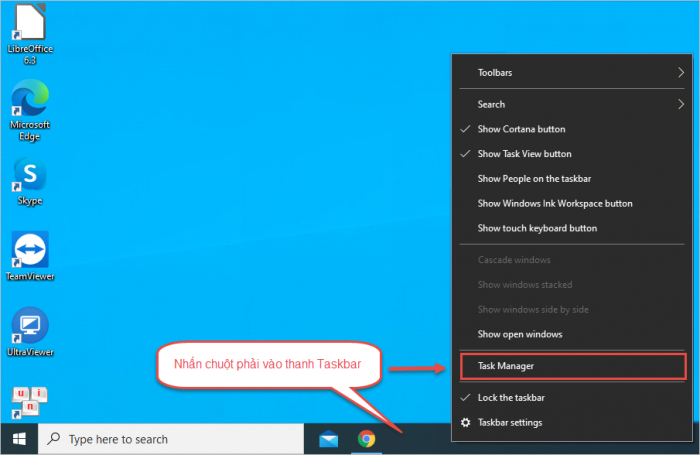
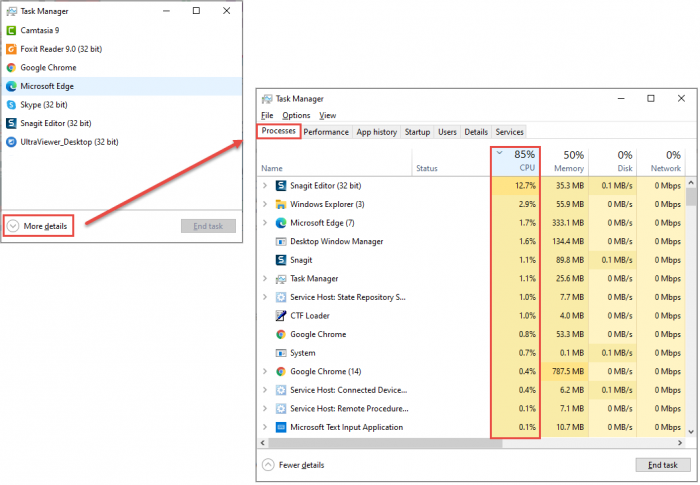
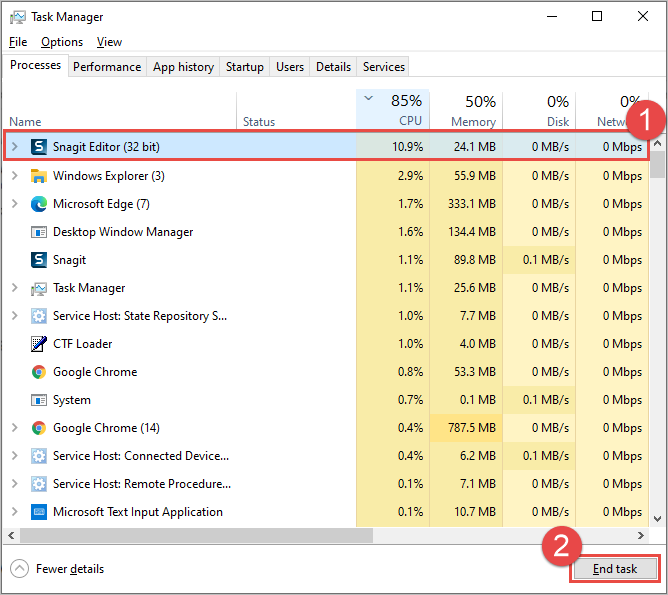











 024 3795 9595
024 3795 9595 https://www.misa.vn/
https://www.misa.vn/




